使用“分析显示样式”对话框的“颜色”选项卡可以定义表示分析数据范围的值-颜色对。
- “管理”选项卡
 “设置”面板
“设置”面板  “其他设置”下拉列表
“其他设置”下拉列表 
 (分析显示样式)
(分析显示样式)
除了带文字的图表不能显示渐变以外,“颜色”选项卡对所有样式都一致。
| 名称 | 说明 |
|---|---|
|
渐变 |
从最大值到最小值以渐变颜色显示来显示分析结果。  |
|
范围 |
以最大值到最小值之间的特定颜色范围来显示分析结果。 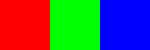 |
|
+(在选定行上方添加行) |
在选定行上方将值颜色行添加到分析显示样式中。最多可以同时添加 10 个值。 |
|
-(删除选定行) |
从分析显示样式中删除值颜色行。 |
值颜色对
默认情况下,存在“最大”和“最小”值颜色对。这些值与显示的数据相关联。仅可以为“最小”和“最大”值指定颜色。这些值颜色对无法删除。
当向默认的最大和最小设置添加新的值颜色对时,自动指定的颜色处于其上和其下颜色的中间(使用 RGB 线性提供)。与“自动”值对应的精确编号根据分析结果而变化,如下表所示:
| 分析显示样式 | 分析结果 A min = -10; max = 10 |
分析结果 B min = 0; max = 30 |
|---|---|---|
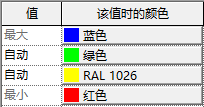 |
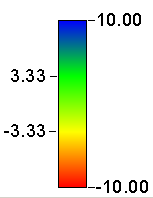 |
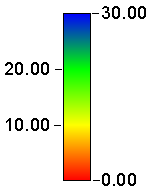 |
在将某一新颜色添加到“范围”中时,该范围将重新划分以容纳该增加的颜色,以便实现同样的颜色分布。在新行中显示的颜色与这两个颜色之间的渐变中点颜色等价。
单击“自动”值字段中指定一个数值。同一行中的值单元格上的“颜色”中的颜色始终与该数值对应,与实际结果无关,如下表所示:
| 分析显示样式 | 分析结果 A min = -10; max = 10 |
分析结果 B min = 0; max = 30 |
|---|---|---|
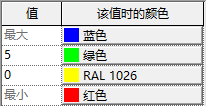 |
 |
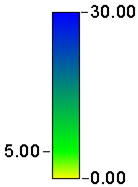 |
注: 数值必须按从最高(最大)到最低(最小)的顺序排列。
单击“该值时的颜色”以指定值颜色对中不同的颜色。